-
图文解析 win7系统笔记本通过注册表修改解决网络游戏不能全屏的详细教程
- 发布日期:2021-04-10 09:00:14 作者:bag198技术 来 源:http://www.bag198.com
win7系统笔记本通过注册表修改解决网络游戏不能全屏的问题司空见惯;不少人觉得win7系统笔记本通过注册表修改解决网络游戏不能全屏其实并不严重,但是如何解决win7系统笔记本通过注册表修改解决网络游戏不能全屏的问题,知道的人却不多;小编简单说两步,你就明白了;1、鼠标点击win7系统“开始”菜单,选择“运行”选项; 2、在打开的运行对话框中输入“regedit”字符命令,按确定键;就可以了。如果没太懂,请看下面win7系统笔记本通过注册表修改解决网络游戏不能全屏的解决方法的更多介绍。
方法如下:
1、鼠标点击win7系统“开始”菜单,选择“运行”选项;
2、在打开的运行对话框中输入“regedit”字符命令,按确定键;
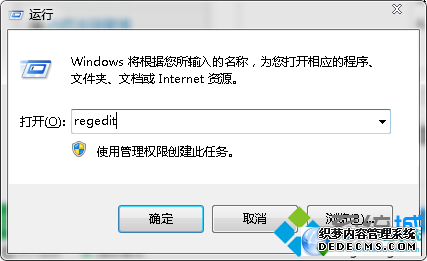
3、在打开的注册表编辑器左侧依次展开:
HKEY_LOCAL_MACHINE、SYSTEM、ControlSet001、Control、GraphicsDrivers、Configuration选项;
4、鼠标右键点击Configuration,选择查找;
5、输入Scaling,在右框内即可看到scaling;
6、右键scaling选择修改,将数值改为3即可,原值为4。
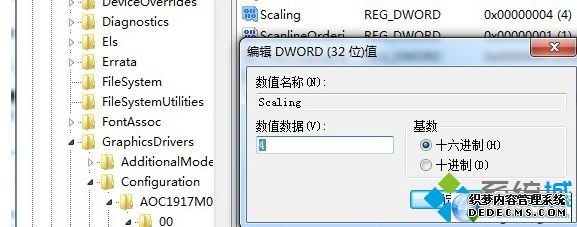
通过以后六个步骤的设置,我们就能够解决网络游戏不能全屏的问题,玩游戏的笔记本win7系统用户如果遇到这种情况,按照上述方法进行设置,应该能够解决问题!
上面就是关于win7系统笔记本通过注册表修改解决网络游戏不能全屏的解决方法如果你也有遇到这样的情况,就可以采取上面的方法步骤来进行解决,当然方法不止这一种,更多知识等着我们去发现!
 电脑公司 Ghost Win7 64位纯净版 v2019.07
电脑公司 Ghost Win7 64位纯净版 v2019.07 番茄花园 Ghost Win7 64位纯净版 v2019.07
番茄花园 Ghost Win7 64位纯净版 v2019.07